Bus eller Leads? Skräm liv i din marknadsföring med 6 Inbound-spöktips! Den här busiga bloggposten riktar sig i första hand till dig som ansvarar för ...
4 nya saker i Linkedins nya Meddelande-funktion och Inbox
- Annica Thorberg to, sep 03, 2015
(Källa: LinkedIns blog från 1 sept 2015, läs mer här http://blog.linkedin.com/2015/09/01/new-messaging-experience-comes-to-linkedin-finally
4 vassa nyheter i LinkedIns nya Meddelande-funktion
Linkedin har gjort det!
Vaddå – jo möblerat om hela sin Meddelande-funktion så att det blir betydligt lättare att starta och ha konversationer med dina 1: a grads-kontakter. Det är inte bara ett nytt utseende utan nya funktioner och t o m en chattfunktion. ”Det blir lättare och snabbar än tidigare att prata med dina Linkedin-kontakter”, skriver LinkedIn i sin blogg.
Vad är nytt
LinkedIns Meddelandefunktion (Inboxen har återbyggts från grunden så att det blir enklare, tydligare och ett snyggare utseende helt enkelt). Det nya Meddelande-verktyget har börjat rullats ut till engelsk-språkiga användare runt om i världen nu både i mobilapparna (IoS och Android) men även till Desktop-versionen. Och den kommer att bli tillgänglig för alla inom ett par veckor.
(Bildkälla: LInkedin Inc. blogg)
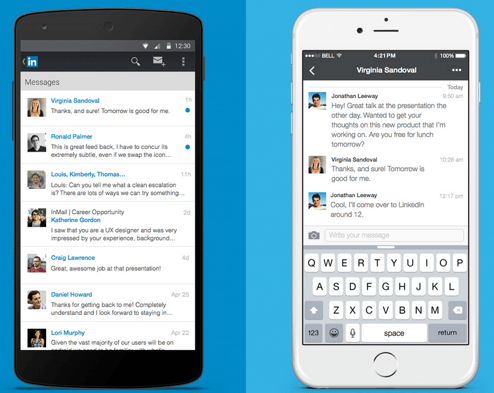
Här ovan och nedan ser du Linkedin´s egna bilder från sin blogg (se källhänvisning överst)
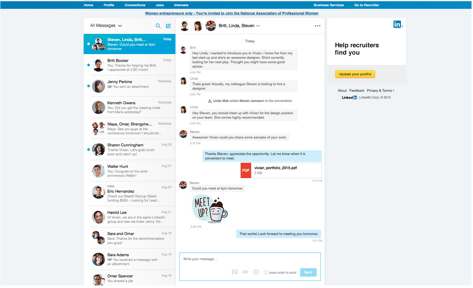
1. Chat-funktion
Linkedins Meddelande-funktion, brevlådan eller Inboxen har fått en chat-funktion som gör att du snabbare kan konversera med en enskild kontakt. Det innebär att du enklare kan referera till den senaste konversationen du hade i tråde
2. Förbättrad push och epostnotifikation
LinkedIns Meddelandefunktion har även förbättrat push och epostnotifikationerna. Det gör det lättare för dig att hålla dig ájour med de viktigaste konversationerna du har eller har haft.
3. Bifoga stickers, emojis och GIFS
Sen tidigare har du kunnat bifoga bilder och dokument när du mailat via Inboxen till en av dina 1:a gradskontakter. Nytt nu är att du också kan bifoga stickers, emojis och GIF-bilder – vilket kan addera till lite mer personlighet till konversationerna mellan dig och en eller flera kontakter. Det finns säker de som tycker detta känns lite väl ”facebook-aktigt” men man får inte glömma att alla de nya unga beslutsfattare som börjar använda LinkedIn är vana att använda detta i sina sociala och mobila konversationer sedan länge. Så det är bara att gilla läget. Själv tycker jag det är ett bra ”move” av LinkedIn.
4. Linkedin har flyttat några saker
Som en del i att förenkla och förbättra användandet av LinkedIns nya Meddelandefunktion har de valt att flytta bl a ”Skickade förfrågningar”.
4.1 Inbjudningar
Istället för att kunna se de inbjudningar du gjort (som inte besvarats) i Inboxen kan du nu istället sköta dina Skickade, Avvaktande och Blockerade inbjudningarna från ”Personer du kanske känner-sidan”
Så här gör du:
a. Dra med musen över Lägg till kontakter-knappen högst upp på din Startsida.
b. Klicka på Se alla under Inbjudningar överst till höger i rullgardinsmenyn
c. Ev kontaktförfrågningar som du har fått men inte besvarat än kommer att ligga högst upp på sidan under ”Personer du kanske känner”.
d. För att se en sändares meddelande på en Avvaktande Förfrågan (Pending Approval) kan du klicka på Citat-knappen. En ny ruta kommer dyka med inbjudan och dess meddelande och när det var skickat. Du kan svara på meddelandet genom att klicka på Svara-knappen.
e. För att titta på dina Blockerade inbjudningar (om du har sådana, klicka på Personer-knappen i övre högra hörnet och välj ”blockerade Kontakter). Om du inte har några kommer det att vara tomt här.
f. För att titta på dina Skickade Förfrågningar, klicka på Personer-knappen upp i högra hörnet och välj sedan Skickade förfrågningar.
OBS, Endast Skickade förfrågningar som fortfarande inte är besvarade kommer att synas. Du kan ta bort inbjudningar från den här sidan också, ifall du ångrat dig. Möjligheten att ta bort, skicka igen och arkivera Skickade Förfrågningar är inte längre tillgängligt.
4.2 Skickade LinkedIn-meddelanden
Du kan nu se dina skickade meddelanden från Inboxen i en aktuell konversationstråd. Du behöver inte gå till en särskild mapp.
4.3 Borttagna meddelanden-mappen
Genom att ta bort en konversation permanent så tar du bort alla meddelanden i den tråden. Detta sker i alla LinkedIn-meddelanden som låg i din gamla Borttagna-foldern.
4.4 Arkivera ett meddelande
Möjligheten att arkivera ett meddelande är inte längre tillgängligt i den nya Meddelande-funktionen Du kan se tidigare arkiverade meddelanden men den funktionen är temporärt inte tillgänglig
TIPS: Glöm inte att göra en inställning så att du får en notifikation i din vanliga epost-brevlåda så snart du får ett meddelanden i din Inbox på Linkedin.
 Swe
Swe Eng
Eng